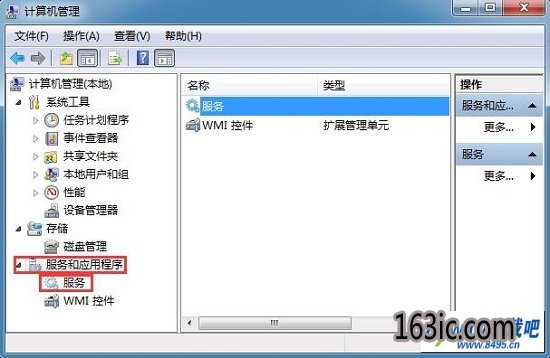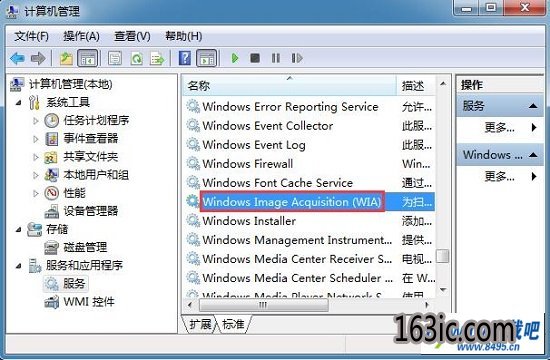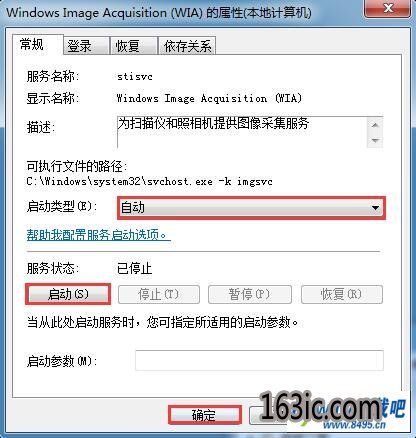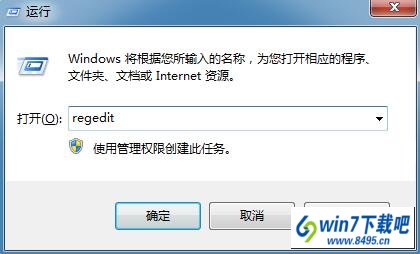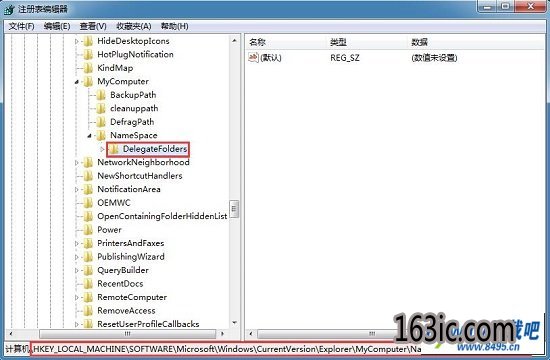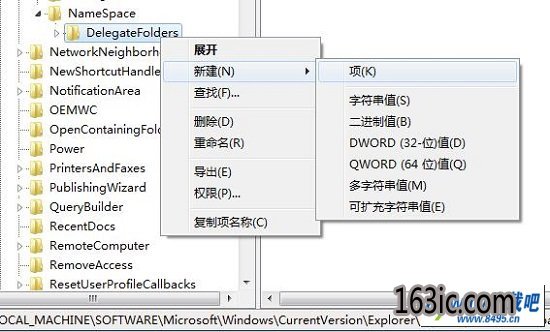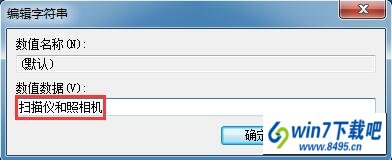xp系统有很多人都喜欢使用,我们操作的过程中常常会碰到xp系统资源管理器不显示扫描仪和摄像头的问题。如果遇到xp系统资源管理器不显示扫描仪和摄像头的问题该怎么办呢?很多电脑水平薄弱的网友不知道xp系统资源管理器不显示扫描仪和摄像头究竟该怎么解决?其实不难根据下面的操作步骤就可以解决问题在桌面上“计算机”图标鼠标右键单击“管理”;在左边的控制台树中依次展开“服务和应用程序”——“服务”;就可以了。下面就有xp下载吧的小编就给朋友们介绍一下xp系统资源管理器不显示扫描仪和摄像头详细的操作步骤:
解决方法一:windows image Acquisitionm服务没有被启动
1、在桌面上“计算机”图标鼠标右键单击“管理”;
2、在左边的控制台树中依次展开“服务和应用程序”——“服务”;
3、然后在右边的窗口名称下找到“windows image Acquisitionm(wiA)”服务,双击打开;
4、打开的新窗口中,点击“常规”选项卡,在下面将启动类型修改为“自动”,并单击“启动”按钮。最后点“确定”。
解决方法二:相关的注册表参数没有被写入
1、使用“win+R”打开“运行”对话框,输入regedit,单击确定打开注册表编辑器;
2、在打开的注册表编辑器界面中的左侧目录树里依次展开以下注册表项;
HKEY_LoCAL_MACHinE\soFTwARE\Microsoft\windows\CurrentVersion\Explorer\MyComputer\namespace\delegateFolders ;
3、在“delegateFolders”项上鼠标右键“新建-项”,然后将新建的项命名为“{E211B736-43Fd-11d1-9EFB-0000F8757FCd}”;
4、最后在“{E211B736-43Fd-11d1-9EFB-0000F8757FCd}”项的右边窗口中双击名称为默认的数据数值,在弹出的编辑字符串对话框下输入“扫描仪和照相机”,单击“确定”即可生效。
上文所分享的,便是xp系统资源管理器不显示扫描仪和摄像头的修复方法就分享到这了,希望有此问题的朋友们都能有所收获,真正掌握到小编分享的技巧。